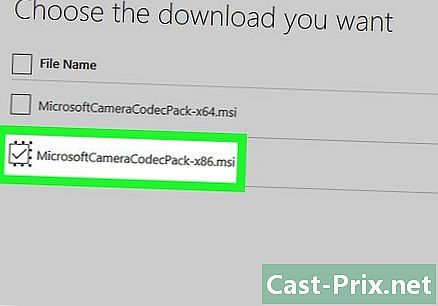כיצד לשרש טאבלט אנדרואיד
מְחַבֵּר:
Peter Berry
תאריך הבריאה:
14 אוגוסט 2021
תאריך עדכון:
1 יולי 2024

תוֹכֶן
במאמר זה: Kingo RootOne לחץ על RootTowelroot הסר בעיות שורש 5
השתרשות טאבלט ה- Android מספקת מספר יתרונות, כמו היכולת לקבל הרשאות מנהל במערכת ההפעלה עצמה, להאריך את חיי הסוללה ואת הזיכרון ולהתקין אפליקציות באופן בלעדי עבור התקנים מושרשים. אתה יכול לשרש את הטאבלט שלך באנדרואיד באמצעות אפליקציות של צד שלישי כמו One Click Root, KingoRoot או Towelroot.
בשלבים
שיטה 1 שורש קינגו
-
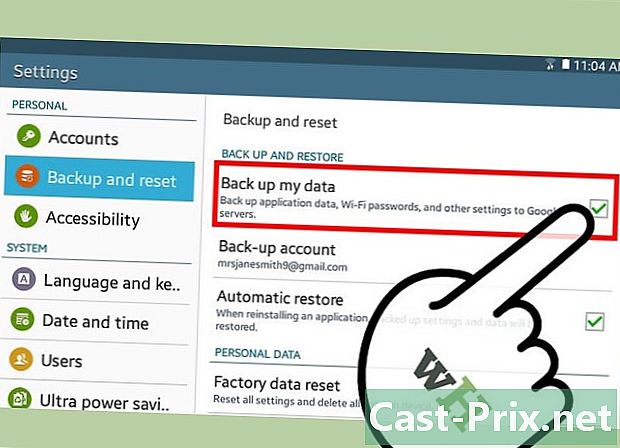
גבה את כל הנתונים שלך בשרתים של גוגל, במחשב שלך או בענן אחר. השתרשות המכשיר תמחק את כל הנתונים האישיים, בין אם זה תמונות, מוסיקה או אנשי קשר. -
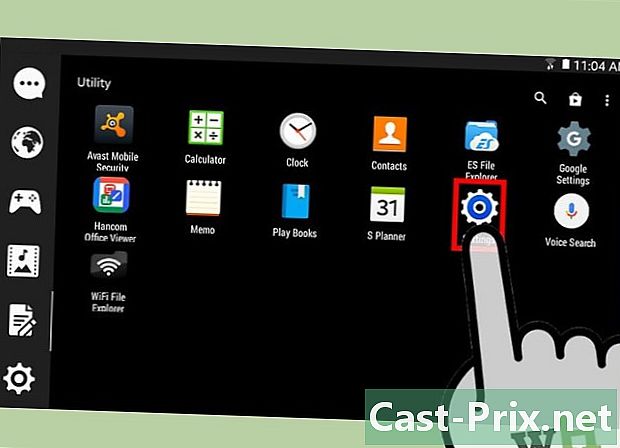
עבור לתפריט של הטאבלט ובחר הגדרות. -
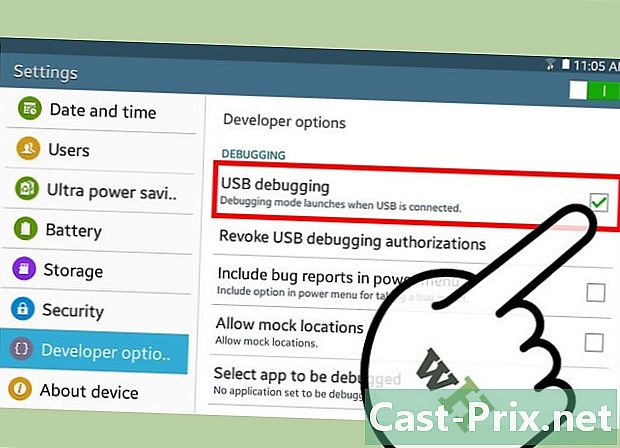
גלול כדי למצוא אפשרויות פיתוח ולחץ עליו. ואז מתקתקים ניפוי באגים USB. זה יאפשר לתוכנת ההשרשה לתקשר עם המכשיר שלך. -
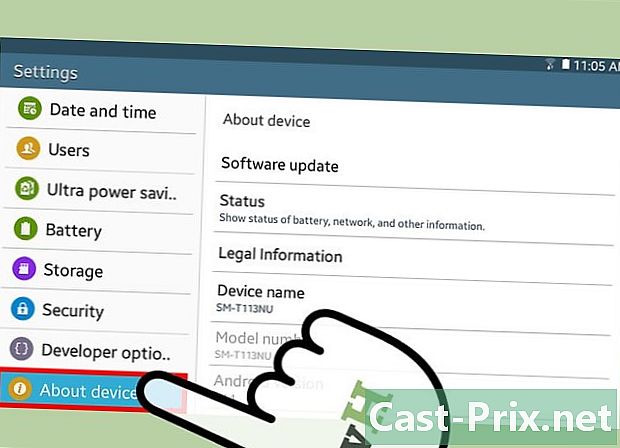
לחץ על לחצן הקודם כדי לחזור אל הגדרות ואז לחץ על הטלפון. -
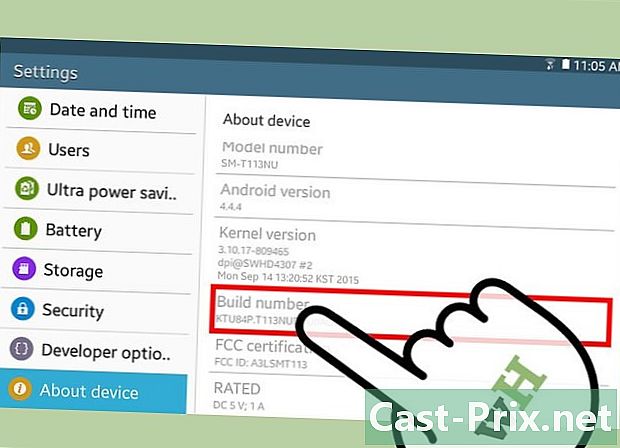
הקש מספר בנייה באופן חוזר ונשנה, עד שמופיע אחד ומסמן שאתה עכשיו מפתח. -
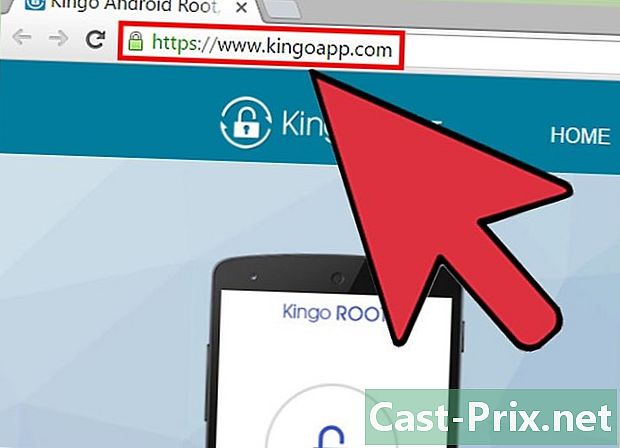
כנסו לאתר קינגו בכתובת http://www.kingoapp.com/. -
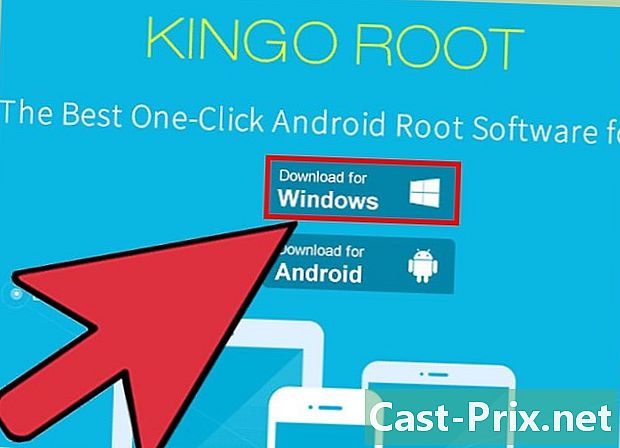
בחר באפשרות להוריד את אפליקציית Kingo במחשב שלך. -
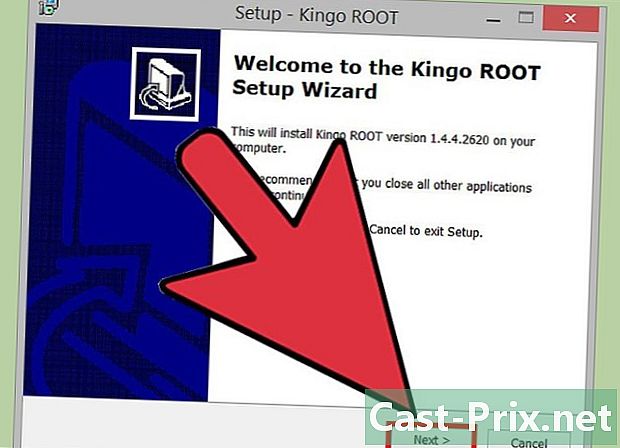
לחץ פעמיים על קובץ ההתקנה ופעל לפי הוראות המסך להתקנת Kingo במחשב שלך. -

חבר את הטבלט למחשב באמצעות כבל USB. אפליקציית קינגו תאתר אוטומטית את המכשיר שלך ותתחיל להתקין את מנהלי ההתקן האחרונים בטאבלט במחשב האישי. -

סמן את התיבה אפשר תמיד מהמחשב הזה בטאבלט ואז הקש OK. -
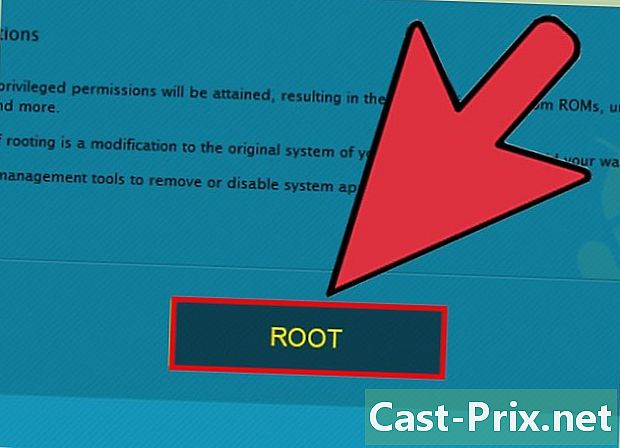
לחץ על שורש בתפריט היישום קינגו מהמחשב שלך. היישום יתחיל לשרש את הטאבלט, שיכול לארוך מספר דקות. -
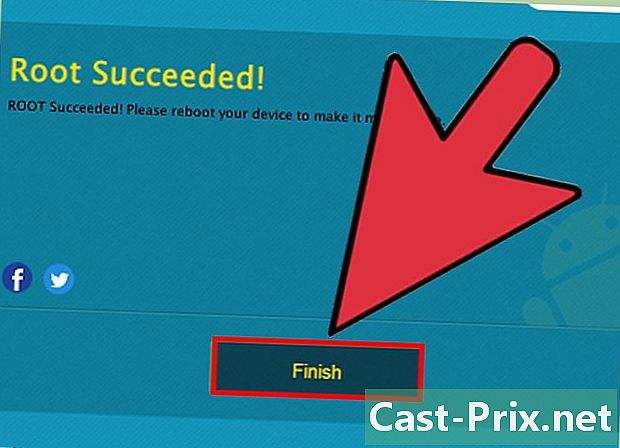
ואז לחץ על סיום לאחר שהתוכנית הציגה אינדיקציה לכך שההשראה הושלמה בהצלחה. -
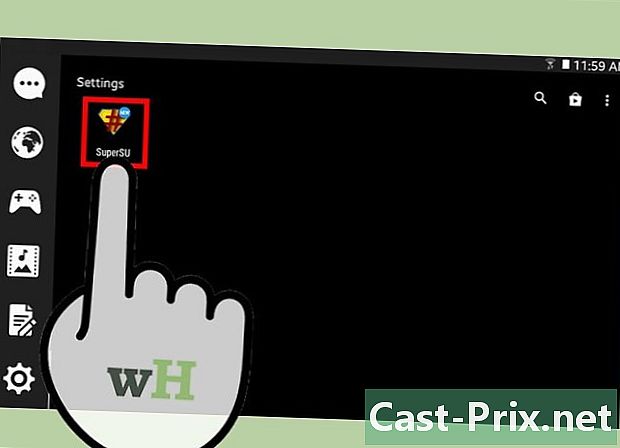
הוצא את הטבלט מהמחשב והפעל אותו מחדש. לאחר הפעלת המכשיר מחדש, יישום SuperSU יופיע ברשימת האפליקציות והאנדרואיד שלכם מושרש.
שיטה 2 שורש בלחיצה אחת
-

בצע גיבוי של כל הנתונים שלך בשרתים של גוגל, בענן של צד שלישי או במחשב שלך, מכיוון שפעולת השורש תמחק את כל הנתונים האישיים מהטאבלט שלך, כולל אנשי קשר, תמונות ומוזיקה. -
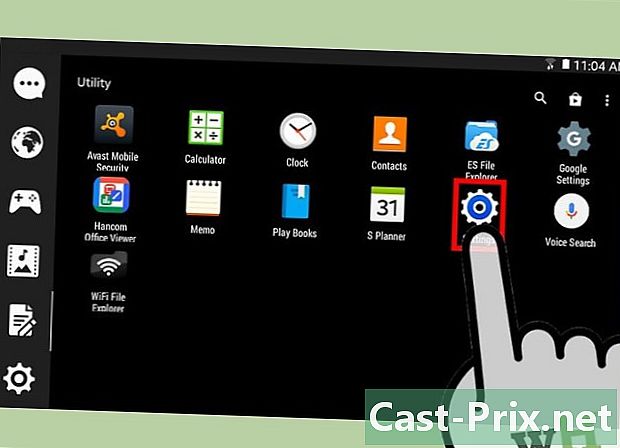
עבור לתפריט הטבלט ולחץ על הכרטיסייה הגדרות. -
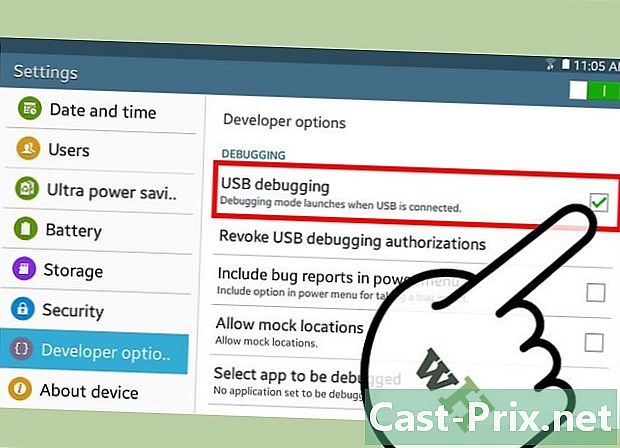
גלול ללחיצה על אפשרויות פיתוחואז לתקתק ניפוי באגים USB זה יאפשר לתוכנת One Click Root גישה לטאבלט שלך. -
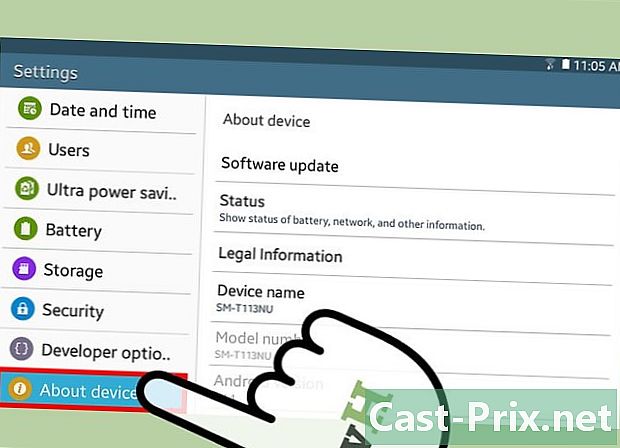
לחץ על לחצן הקודם כדי לחזור אל הגדרות ולחץ על הטלפון. -

לחץ שוב ושוב מספר בנייה עד שתודיע לך שאתה כעת מפתח. -
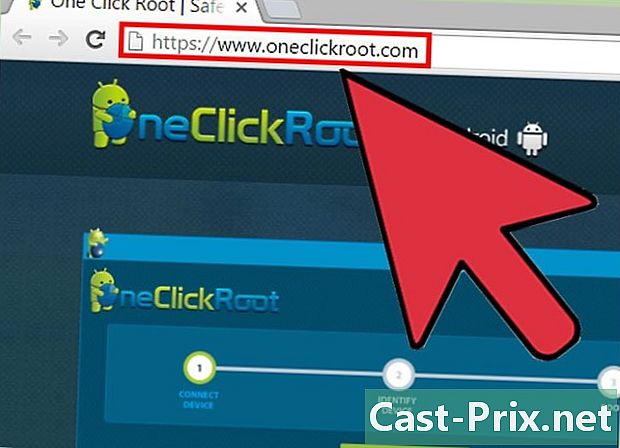
כנסו לאתר הלחיצה בלחיצה אחת בכתובת http://www.oneclickroot.com/. -
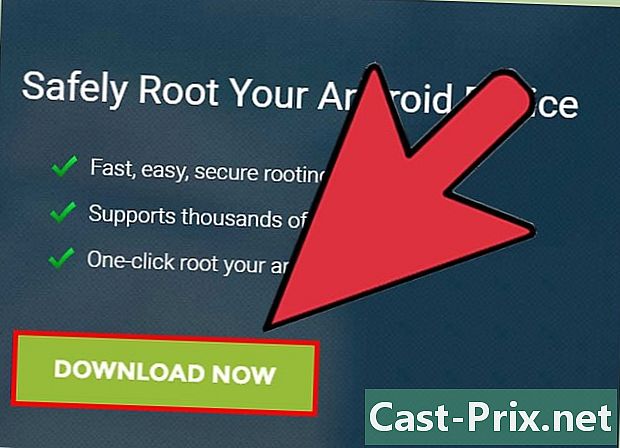
בחר באפשרות להוריד את היישום למחשב שלך. -
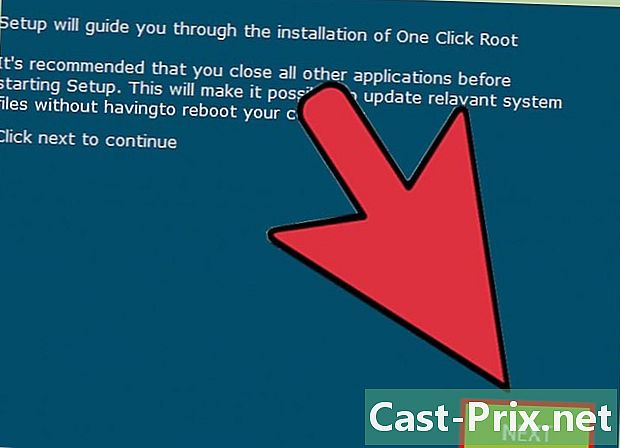
לחץ פעמיים על תוכנית ההתקנה ופעל לפי ההוראות המוצגות להשלמת ההתקנה במחשב שלך. -
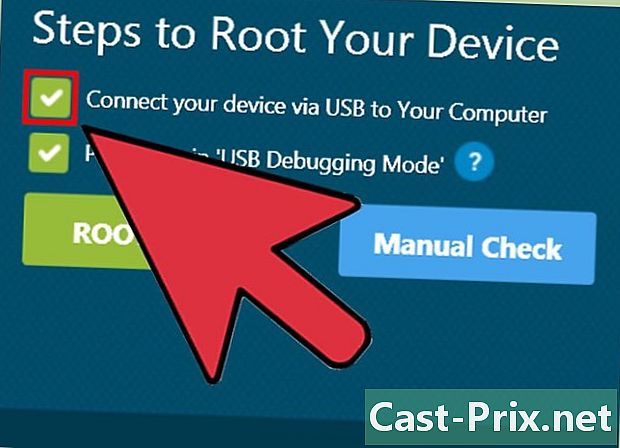
חבר את הטבלט למחשב באמצעות כבל USB. תוכנית ה- One Click Root תאתר אוטומטית את הטאבלט ותתקין במחשב שלך את מנהלי ההתקן העדכניים ביותר לטאבלט. -
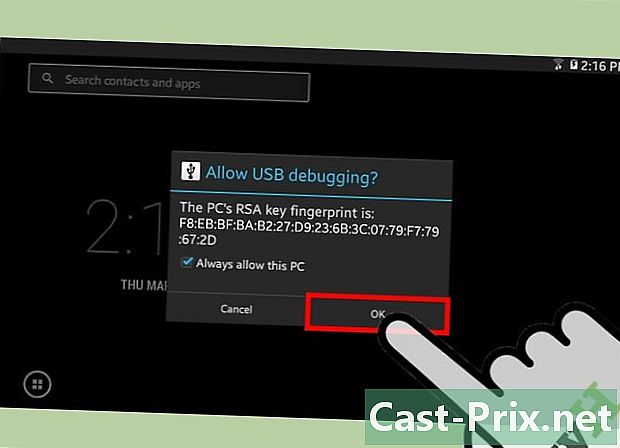
בחר אפשר תמיד מהמחשב הזה בטאבלט ואז לחץ OK. -
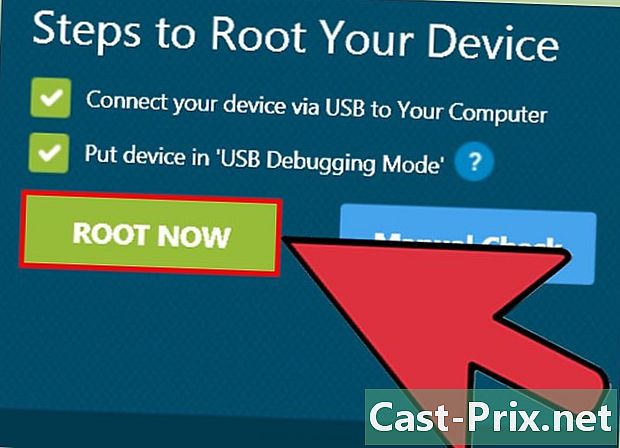
לחץ על שורש עכשיו בממשק היישומים. זה יתחיל לשרש את המכשיר שלך. הפעולה עשויה לארוך מספר דקות. -
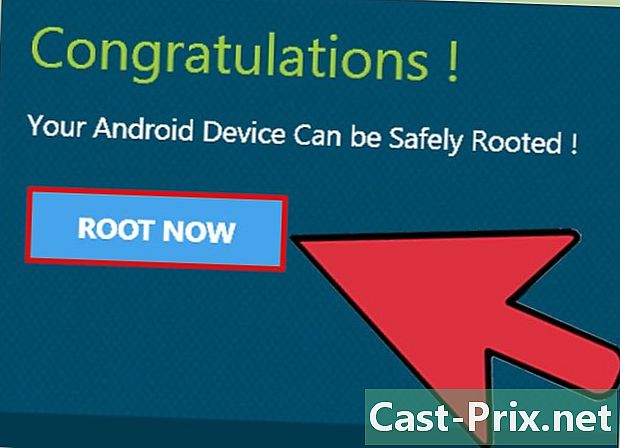
לחץ על סיום כשאתה מודיע שהתהליך הושלם בהצלחה. -

ואז נתק את הטאבלט מהמחשב והפעל אותו מחדש. לאחר הדלקתו שוב, יישום SuperSU יופיע ברשימת היישומים והמכשיר שלכם מושרש.
שיטה 3 מגבות
-
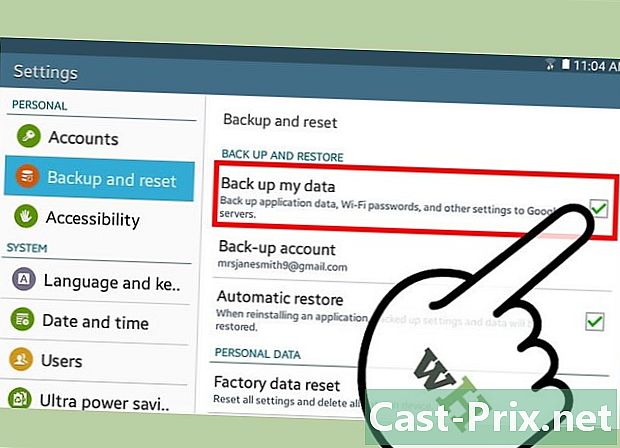
גבה את כל נתוני הטאבלט שלך לענן של צד שלישי, במחשב או בשרתים של גוגל. זה הכרחי מכיוון שההשתרשות תמחק את כל הנתונים האישיים (תמונות, אנשי קשר או מוזיקה) מהטאבלט. -
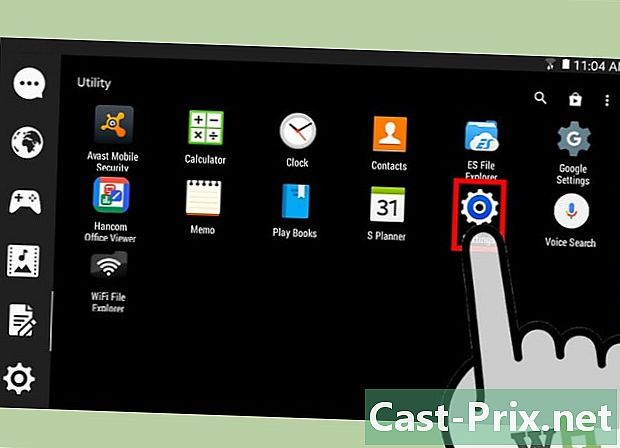
עבור אל התפריט ועבור אל הגדרות מהטאבלט של אנדרואיד. -
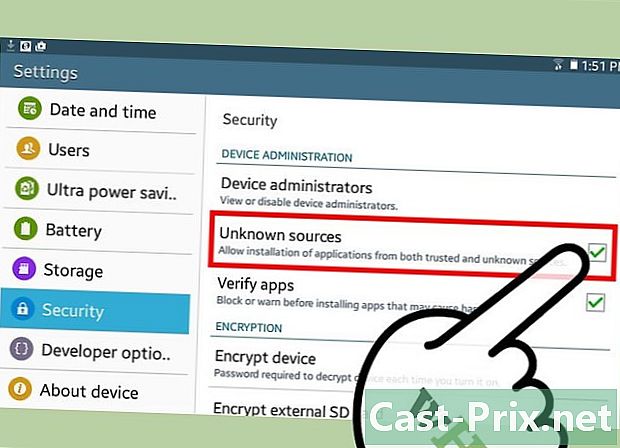
עבור אל הלונגלט אבטחה ואז לתקתק מקורות לא ידועים, שיאפשרו לך להתקין אפליקציות ממקורות שאינם חנות Play בטאבלט. -
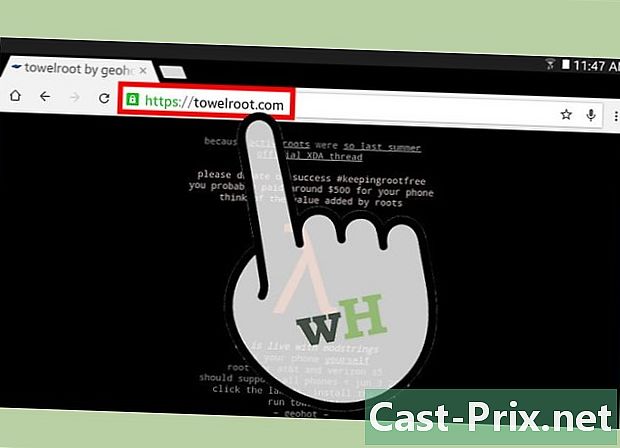
כנסו לאתר הרשמי Towelroot בכתובת https://towelroot.com/ מהטאבלט. -
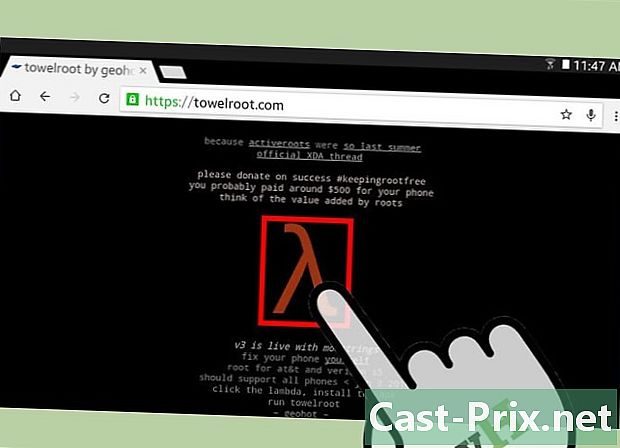
לחץ על שלט הלמבדה, אייקון אדום במרכז עמוד הבית -
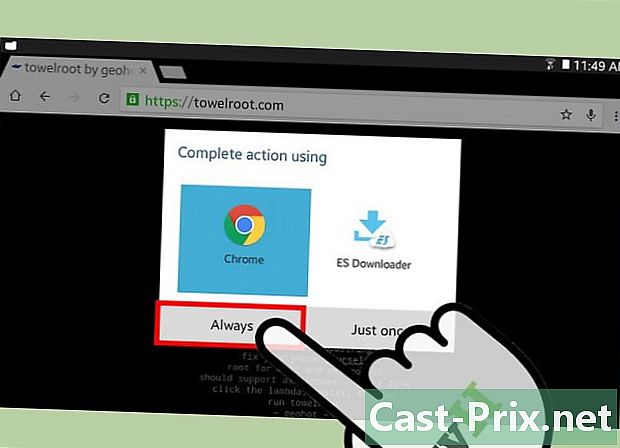
בחר באפשרות לשמור את הקובץ .apk של מגבות (tr.apk) בטאבלט, לאחר מכן ההורדה תתחיל. -
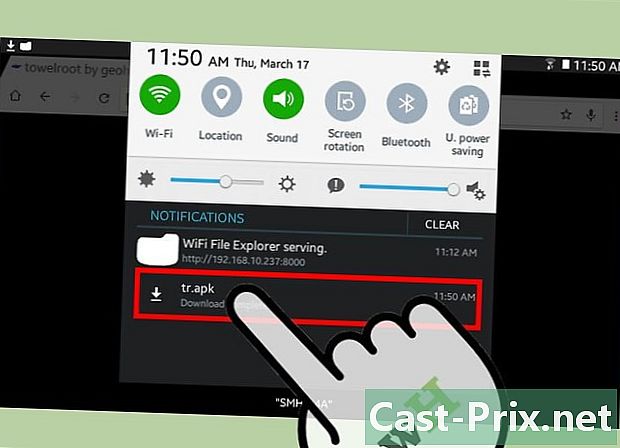
המתן שההורדה תופיע ותגלול מטה בסרגל ההתראות שבראש המסך. -
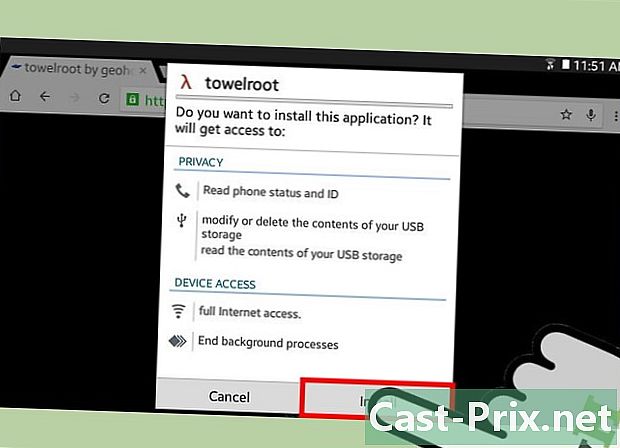
הקש ההורדה הושלמה ואז הלאה להתקין. לאחר מכן יישום Towelroot יתחיל להתקין בטאבלט. -
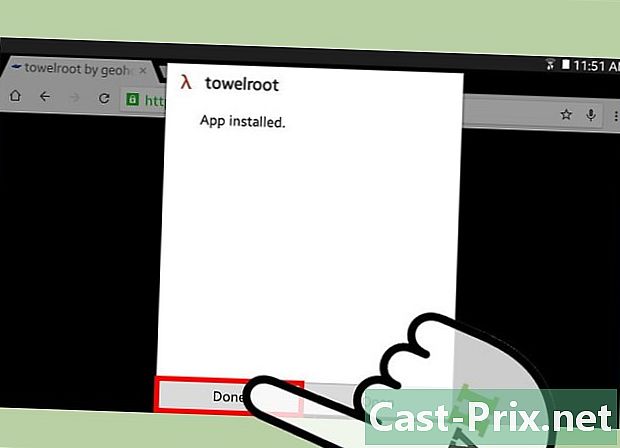
המתן לסיום ההתקנה ואז הורד שוב את סרגל ההתראות. -

הקש התקנה מלאה ואז הלאה תעשו גשם. לאחר מכן, טאבלט ה- Android שלך יתחיל בתהליך השורש העשוי לקחת מספר דקות. -
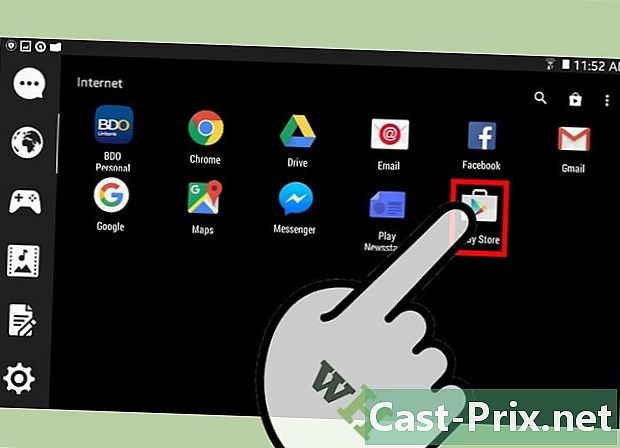
הפעל את האפליקציה של חנות Play מהטאבלט לאחר השלמת ההשרשה. -
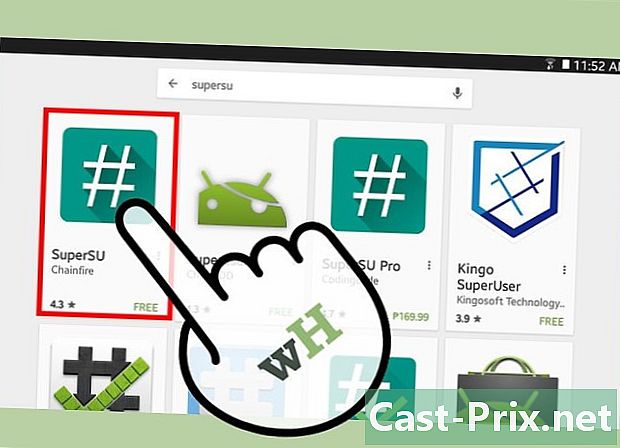
חפש את האפליקציה SuperSU עוצב על ידי Chainfire. יישום זה ימנע מכל יישום לא מורשה לבצע שינויים בטאבלט. -

בחר באפשרות להתקין את היישום SuperSU. אתה יכול גם לבחור להוריד את האפליקציה מ https://play.google.com/store/apps/details?id=eu.chainfire.supersu&hl=iw. -

התחל את SuperSU לאחר סיום ההתקנה. האפליקציה מגדירה את עצמה אוטומטית ותכין את הטאבלט לקבלת יישומים מושרשים, שלאחריהם ניתן לכנות את תהליך ההשתרשות השלמה.
שיטה 4 פתרון בעיות השורשות
- בצע את הצעדים הבאים כדי לפרוק את מכשיר ה- Android המושרש שלך אם תהליך השורשות הפך את הטבלט שלך לבלתי שמיש. השתרשות אינה תהליך רגיל עבור אנדרואיד ועשויה לא לעבוד בכל המכשירים. ביטול הקשור לאנדרואיד שלך יפתור לעתים קרובות בעיות תוכנה עיקריות ויחזיר את הטאבלט להגדרות המקוריות שלו.
- נסה להשתמש בתוכנת השתרשות אחרת אם השיטה הראשונה אינה פועלת כראוי. לדוגמה, Towelroot עשוי לא לעבוד טוב על טבליות אנדרואיד המיוצרות על ידי מוטורולה או HTC. ברוב המקרים תוכלו לבדוק באתר האינטרנט של היצרן אם ישנם עדכונים לתאימות של טאבלט ה- Android שלכם.
- נסה לבצע איפוס שחזור של מכשיר ה- Android שלך אם השורש נכשל וגורם לתקלות בטאבלט. איפוס שחזור, המכונה גם איפוס קשה, יכול לעזור להחזיר את המכשיר להגדרות היצרן.